Рассмотрим, как выглядит создание ваших фотографий в нейросети Stable Diffusion на практике.
Процесс установки:
- Вы можете установить Stable Diffusion на свой компьютер
- Либо установить с помощью Google Colab
Я пользуюсь вторым вариантом. Интерфейс установки необычный, непривычный и каждый раз нужно проходить всю процедуру заново.
Но это необходимость, потому что в облаке Stable Diffusion работает быстрее, чем на большинстве компьютеров. И не требует локальных ресурсов.
Чтобы установить Stable Diffusion:
— войдите в ваш Google диск и перейдите по ссылке colab.research.google.com/github/TheLastBen/fast-stable-diffusion/blob/main/fast_stable_diffusion_AUTOMATIC1111.ipynb?authuser=2
— Нажмите вкладку Среда выполнения – выполнить все:
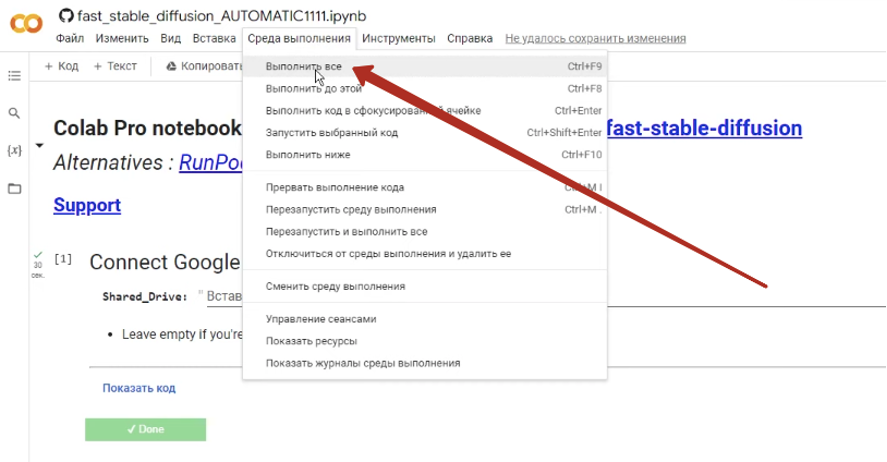
— Запустится процесс, примерно через 10 минут внизу появится ссылка – перейдите по ней и откроется интерфейс Stable Diffusion:
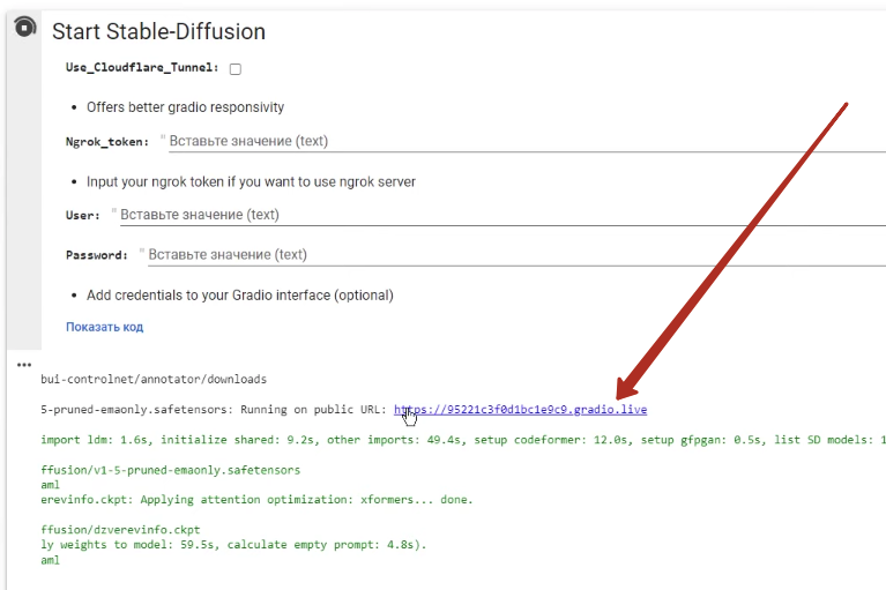
На данный момент есть еще одна проблема – на бесплатной версии сервис работает нестабильно и будет вылетать каждые 5-10 минут, за это время вы вряд ли успеете что-то полноценно сделать.
Можно оплатить подписку Google Colab для бесперебойной работы. Для этого перейдите по ссылке https://colab.research.google.com/signup/pricing
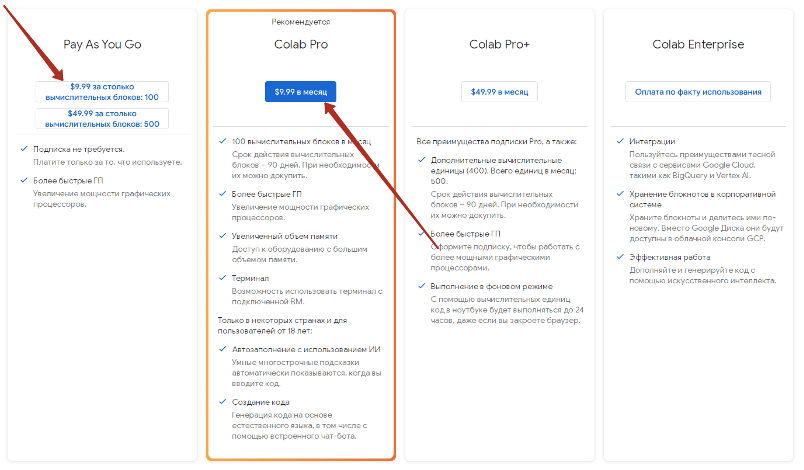
Здесь вы можете купить вычислительные блоки.
100 блоков – это примерно 40-50 часов работы, в зависимости от процессора, который вы выберите. Этого вполне хватит на 3 месяца.
Итак, как работать в Stable Diffusion:
- Если вы генерируете просто картинку, без вашей фото, то вписываете сюда промпт и система генерирует картинку:
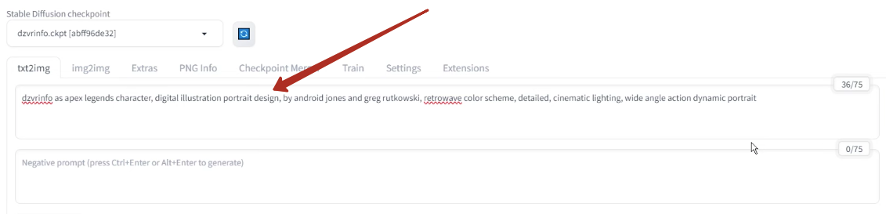
Но если вы хотите сделать изображения с вашим лицом, то дополнительно нужно пройти довольно длительный процесс обучения системы:
- Вам нужно как минимум 10 (а лучше больше) ваших фотографий с разных ракурсов и разным выражением лица
- Далее вы обучаете систему на ваших снимках
- После этого можно делать разные фотографии в разных стилях
Как это происходит:
- Вам нужно выбрать модель, которую вы натренировали с вашим фото, написать промпт и задать настройки:
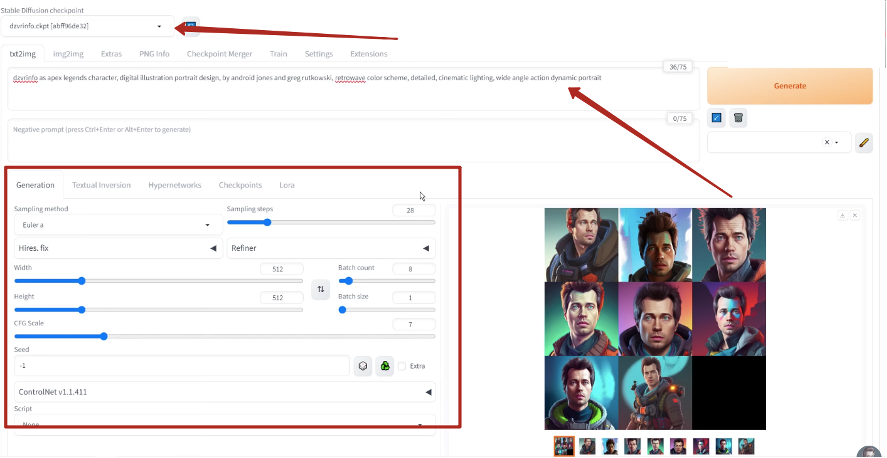
- Далее нажимаете кнопку Generate и система делает фото.
Вот что получилось у меня по данному запросу:

- Если какое-то изображение вам понравилось, можно его увеличить:
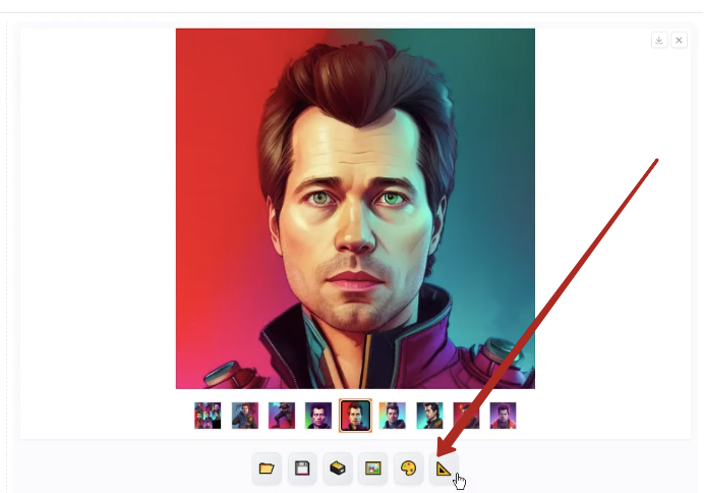
- Здесь выберите вкладку Scale to, размер, который вы хотите получить и Upscaler – режим улучшения фотографии:
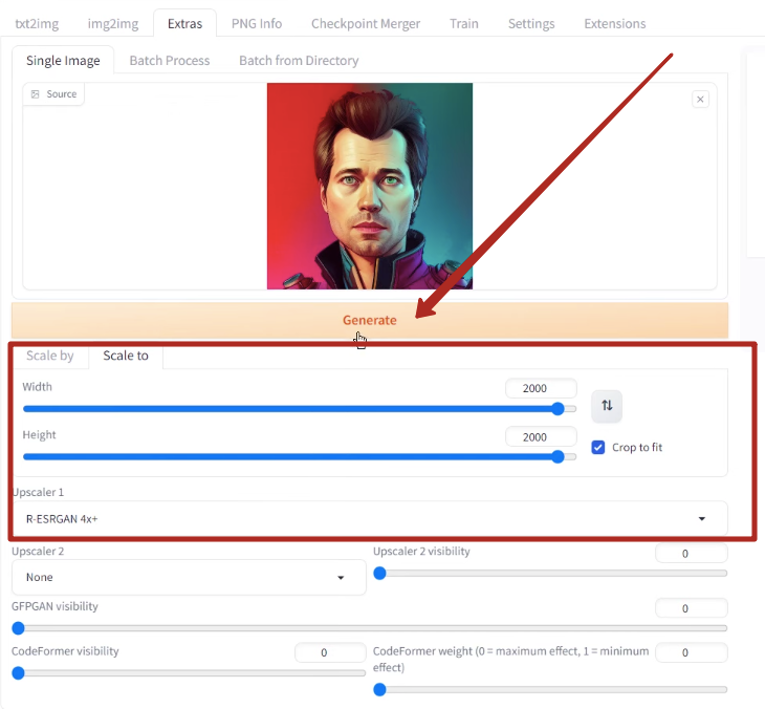
Когда картинка готова, вы можете ее скачать к себе на компьютер.
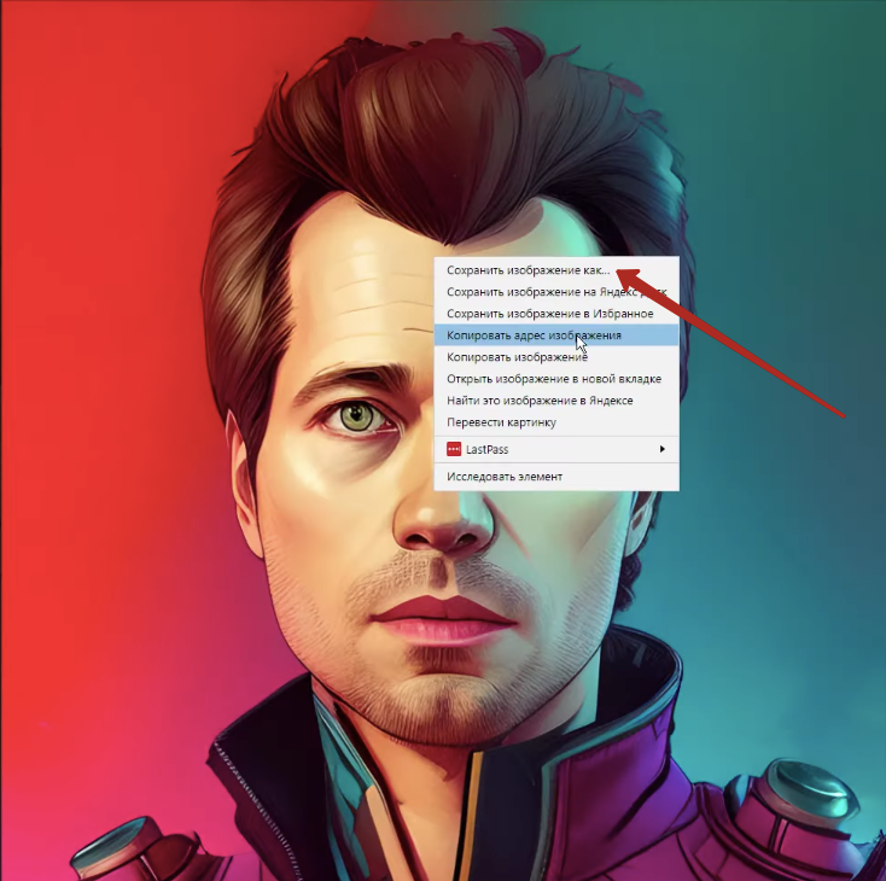
Таким образом можно сделать много фотографий в самых разнообразных стилях, все зависит от вашего запроса и фантазии.
Подробнее про создание картинок в разных нейросетях здесь
Успехов!




